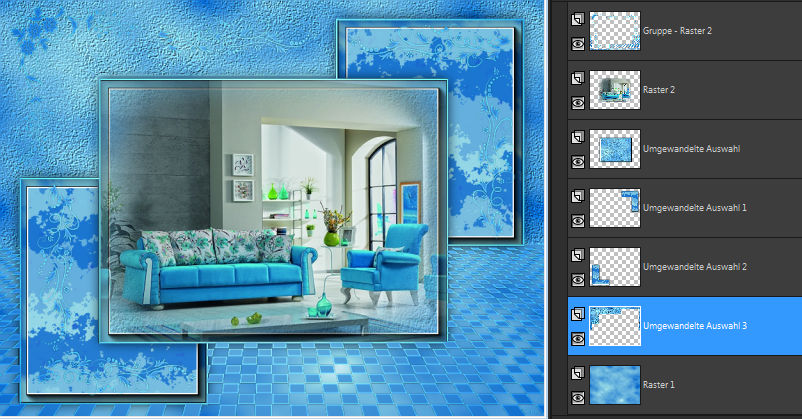56_Denise – Sit and chat – Inge-Lore’s Tutoriale
Sit and chat
das Copyright der deutschen Übersetzung liegt alleine bei mir,Inge-Lore.Es ist nicht erlaubt,mein Tutorial zu kopieren oder aufanderen Seiten zum download anzubieten.Mein Material habe ich aus diversen Tubengruppen.Das Copyright des Materials liegt alleine beim jeweiligen Künstler.Sollte ich ein Copyright verletzt haben,sendet mir bitte eine E-Mail.Ich danke allen Tubern für das schöne Material,
ohne das es solche schönen Bilder gar nicht geben würde.
Mein besonderer Dank geht an Nina de Sans für die schöne Personentube.
Ich habe das Tutorial mit PSP 2019 Ultimate gebastelt,aber es sollte auch mit allen anderen Varianten zu basteln gehen
Hier werden meine Tutoriale getestet
Alien Skin Eye Candy 5 Impact
Alien Skin Eye Candy 5 Textures
MuRa’s Meister–Cloud
AAA Frames–Foto Frame
Graphics Plus–Quick Tile I
****************************************************
Dekotube
Personentube
****************************************************
Vorwort !!
Ich arbeite nur noch mit den Skripten,
****************************************************
andernfalls schreibe ich es dazu.
Punkt 1
Schiebe die Selectionen in den Auswahlordner.
Schiebe *iron04* in den Texturordner
Doppelklick auf die Presets,sie installieren sich alleine.
Such dir aus deinen Tuben eine helle VG und dunkle HG Farbe.
Öffne ein neues Blatt 850 x 650 Px
Plugins–MuRa’s Meister–Cloud

Punkt 2
Neue Ebene–mit diesem Verlauf füllen

Ebenen–Maskenebene aus Bild

zusammenfassen–Gruppe zusammenfassen
Kanteneffekte–nachzeichnen
Auswahl–Auswahl laden/speichern–Auswahl aus Datei laden
Auswahl *D.D.Sit and Chat Selection* laden
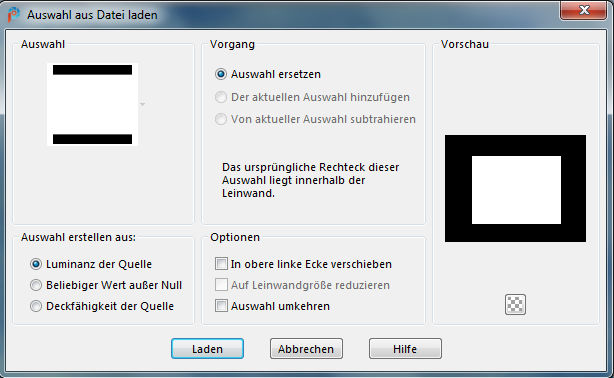
Punkt 3
Geh auf Raster 1–in Ebene umwandeln
Textureffekte–Textur *iron04*

neue Ebene–kopiere deine Hintergrundtube
einfügen in die Auswahl–geh eine Ebene tiefer
Plugins–AAA Frames–Foto Frame

Auswahl aufheben
Schlagschatten 0/0/100/30
Punkt 4
Geh auf Raster 1–Auswahl *D.D.Sit and Chat Selection2* laden
in Ebene umwandeln
Plugins–Alien Skin Eye Candy 5 Textures – Marble

Plugins–AAA Frames–Foto Frame

Auswahl aufheben
Schlagschatten wdh.
Punkt 5
Geh auf Raster 1–Auswahl *D.D.Sit and Chat Selection3* laden
in Ebene umwandeln
Plugins–Alien Skin Eye Candy 5 Textures – Marble wdh.
Plugins–AAA Frames–Foto Frame wdh.
Auswahl aufheben
Schlagschatten wdh.
Punkt 6
Geh auf Raster 1–Auswahl *D.D.Sit and Chat Selection4* laden
in Ebene umwandeln
Textureffekte–Textur *iron04* wdh.
stark scharfzeichnen–Auswahl aufheben
geh auf die oberste Ebene
Schlagschatten 3/3/60/5
(ich habe jetzt den Filter MuRa’s Seamless–Emboss at Alpha Standard genommen)
Punkt 7
Auswahl alles
Rand hinzufügen–6 Px VG Farbe
Auswahl umkehren
Plugins–Alien Skin Eye Candy 5 Impact – Brushed Metal

Schlagschatten 0/0/100/30
Auswahl alles
Punkt 8
Rand hinzufügen–50 Px weiß
Auswahl umkehren–mit diesem Verlauf füllen

Textureffekte–Textur *iron04* wdh.
stark scharfzeichnen
kopiere die Maske in den Maskenordner
neue Ebene auf deinem Bild–mit der VG Farbe füllen
Punkt 9
Ebenen–Maske laden/speichern–Maske aus Datei laden
Maske *maske236_sigrid* laden

zusammenfassen–Gruppe zusammenfassen
Kanteneffekte–nachzeichnen
Schlagschatten wdh.
Auswahl aufheben
Schlagschatten 3/3/60/5
Punkt 10
Reflexionseffekte–Spiegelrotation
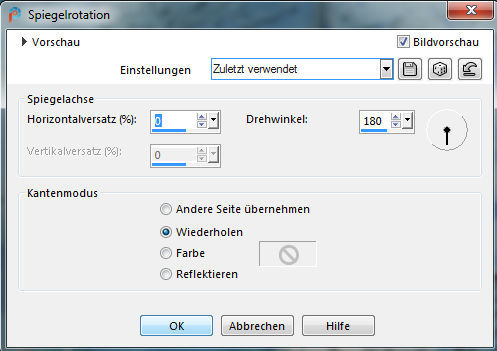
Auswahl alles
Rand hinzufügen–10 Px VG Farbe
Auswahl umkehren
Plugins–Alien Skin Eye Candy 5 Impact – Brushed Metal wdh.
Schlagschatten 0/0/100/30
Auswahl alles
Punkt 11
Rand hinzufügen–35 Px VG Farbe
Auswahl umkehren
Plugins–Graphics Plus–Quick Tile I

Schlagschatten wdh.
Auswahl alles
Rand hinzufügen–10 Px VG Farbe
Auswahl umkehren
Punkt 12
Plugins–Alien Skin Eye Candy 5 Impact – Brushed Metal
Schlagschatten 0/0/100/30
Auswahl aufheben
kopiere deine Personentube–einfügen auf dein Bild
passe die Größe an–scharfzeichnen
Plugins–Alien Skin Eye Candy 5 Impact – Perspective Shadow

Schlagschatten 0/0/80/30
Punkt 13
Kopiere deine Dekotube–einfügen auf dein Bild
passe die Größe an–scharfzeichnen
Schlagschatten wdh.
nach links oder rechts in die Ecke unten schieben
duplizieren–vertikal spiegeln
alle Ebenen zusammenfassen–verkleinern auf 950 Px Breite
setz dein WZ und das Copyright aufs Bild
zusammenfassen und als jpg speichern.